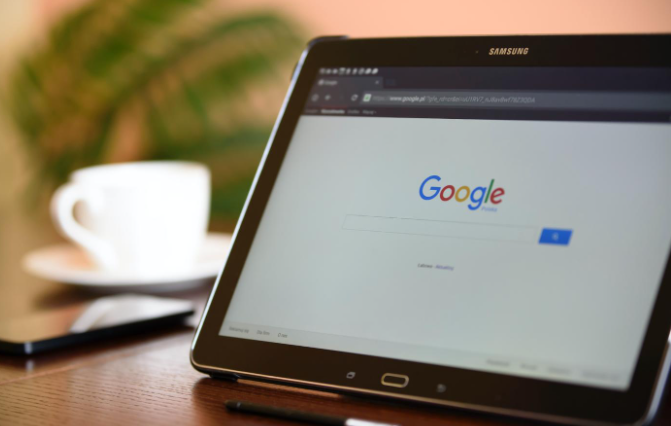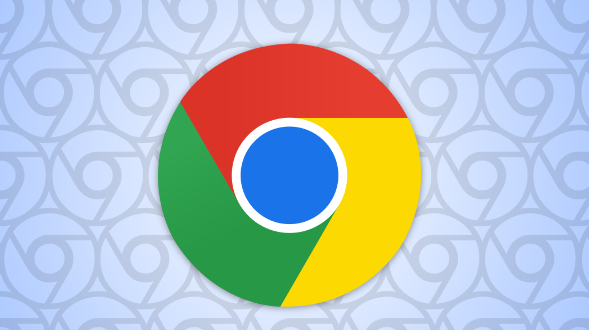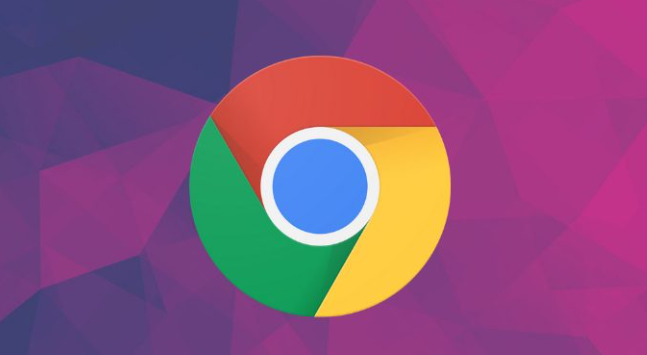如何给谷歌浏览器网页创建桌面快捷方式
如何给谷歌浏览器网页创建桌面快捷方式?如果我们经常浏览某个网页,为了更方便打开它,我们可以选择在桌面给它创建快捷方式,这样就不用再点进浏览器输入查找网址。如果小伙伴们不知道如何给谷歌浏览器网页创建快捷方式,可以阅读下面这篇给谷歌浏览器网页创建桌面快捷方式图文教程,教给你具体的操作方法。

给谷歌浏览器网页创建桌面快捷方式图文教程
1、第一步,我们在电脑中找到谷歌浏览器,点击打开该浏览器,再在浏览器中搜索并打开自己想要查看的网页。(如图所示)
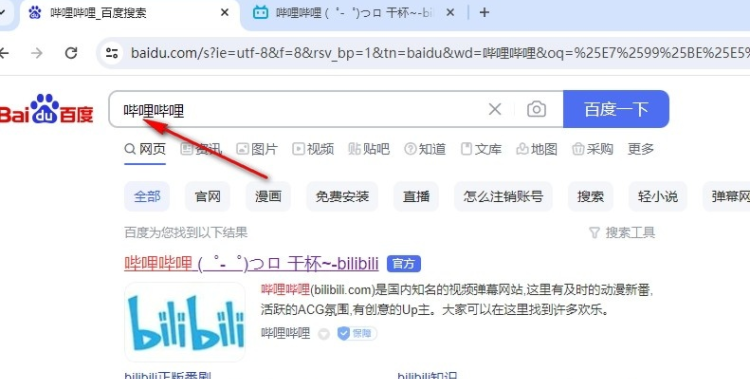
2、第二步,打开网页之后,我们在谷歌浏览器页面右上角先点击打开“自定义及控制Google Chrome”图标。(如图所示)
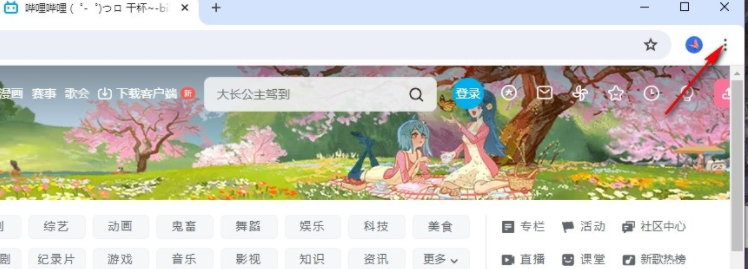
3、第三步,打开“自定义及控制Google Chrome”图标之后,我们在下拉列表中找到“保存并分享”工具,打开该工具。(如图所示)
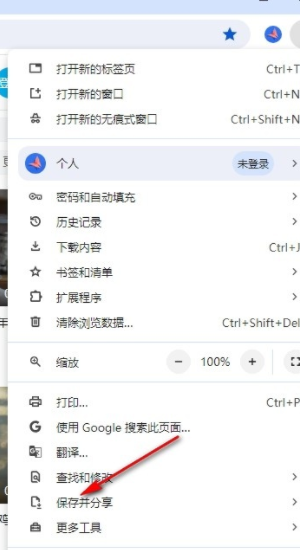
4、第四步,打开“保存并分享”工具之后,我们在其子菜单列表中找到“创建快捷方式”选项,点击打开该选项。(如图所示)
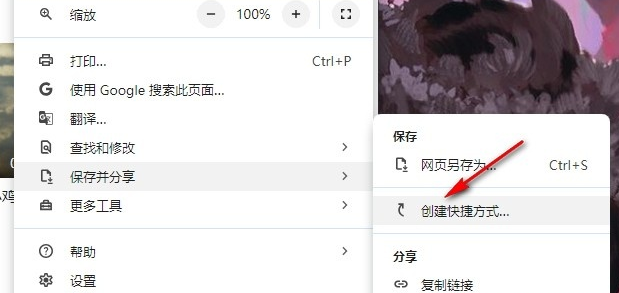
5、第五步,点击“创建快捷方式”选项之后,我们在弹框中输入快捷方式的名称,再点击“创建”选项即可。(如图所示)
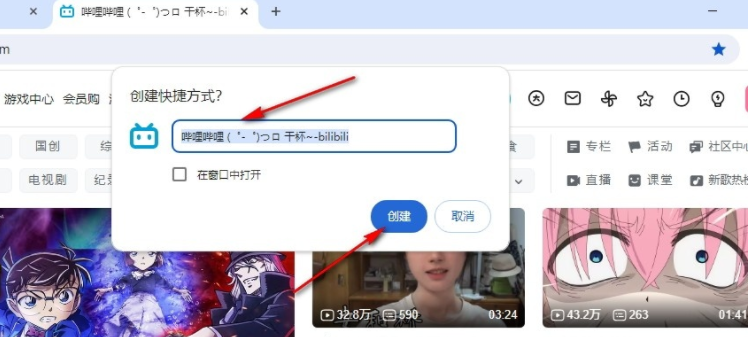
以上就是本期分享的【如何给谷歌浏览器网页创建桌面快捷方式?给谷歌浏览器网页创建桌面快捷方式图文教程】全部内容,喜欢的小伙伴们不要错过了。